
Edmund Richardson
0
5051
808
 Google Talk’u seviyorum. Bugünlerde en çok kullandığım IM sistemi ve aynı durumun arkadaşlarımın çoğunda da geçerli olduğunu düşünüyorum. Ama Gtalk hakkında beni gerçekten rahatsız eden bir şey var. Bunu yalnızca Gmail sekmesindeyken görebiliyorum ve yeni mesajları kolayca özlüyorum çünkü aldığım tek bildirim sekmenin başlığı yanıp söndüğü zaman.
Google Talk’u seviyorum. Bugünlerde en çok kullandığım IM sistemi ve aynı durumun arkadaşlarımın çoğunda da geçerli olduğunu düşünüyorum. Ama Gtalk hakkında beni gerçekten rahatsız eden bir şey var. Bunu yalnızca Gmail sekmesindeyken görebiliyorum ve yeni mesajları kolayca özlüyorum çünkü aldığım tek bildirim sekmenin başlığı yanıp söndüğü zaman.
Doğru, bir masaüstü istemcisine gidebilirdim ve kişisel bilgisayarımda Miranda IM kullanıyorum, ancak çoğu zaman diğer bilgisayarları kullanmak zorunda kalıyorum ve istediğim şeyi her zaman yükleyemiyorum. Sonra ne? Bu Gtalk problemini bir kez ve herkes için çözecek tarayıcı içi çözümler bulmaya başladım. Ne olduklarını öğrenmek için okumaya devam edin.
Gtalklet [Artık Kullanılamaz]
Gtalklet bir Chrome eklentisidir ve Gtalk’ın Gmail’e olan güvenilirliğini artırmanın bir yoludur. Gtalklet ile her iki dünyanın da en iyisini elde edersiniz: Bir masaüstü istemcisi kurmanıza gerek yoktur, ancak Gtalk hala her zaman erişilebilir ve görünür durumdadır.
Eklentiyi yükleyerek ve ayarlara erişerek başlayın. Bunu, Chrome'un sağ alt köşesindeki gri daireyi tıklatarak ve ardından dişli simgesini tıklatarak veya Chrome uzantı listesi aracılığıyla yapabilirsiniz..
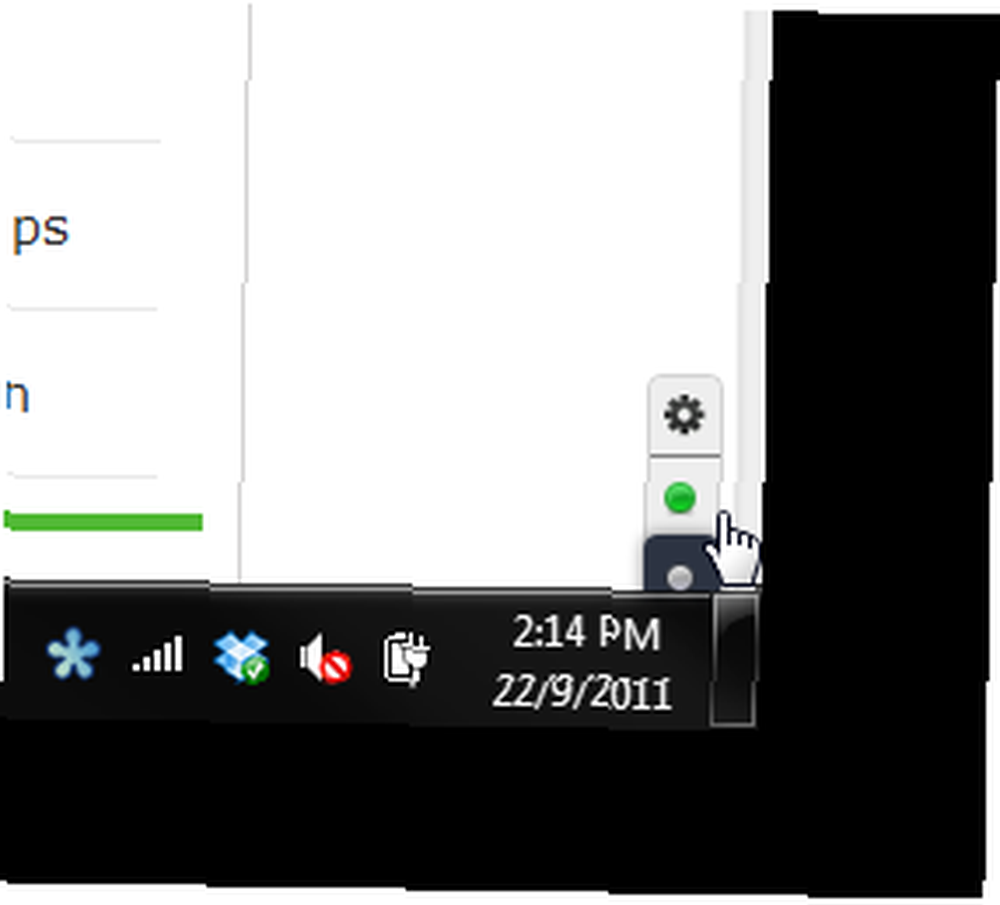
Artık Google kimlik bilgilerinizi doldurabilirsiniz. Gtalklet ayrıca büyük bir artı olan Google Apps hesaplarıyla da çalışmalıdır..
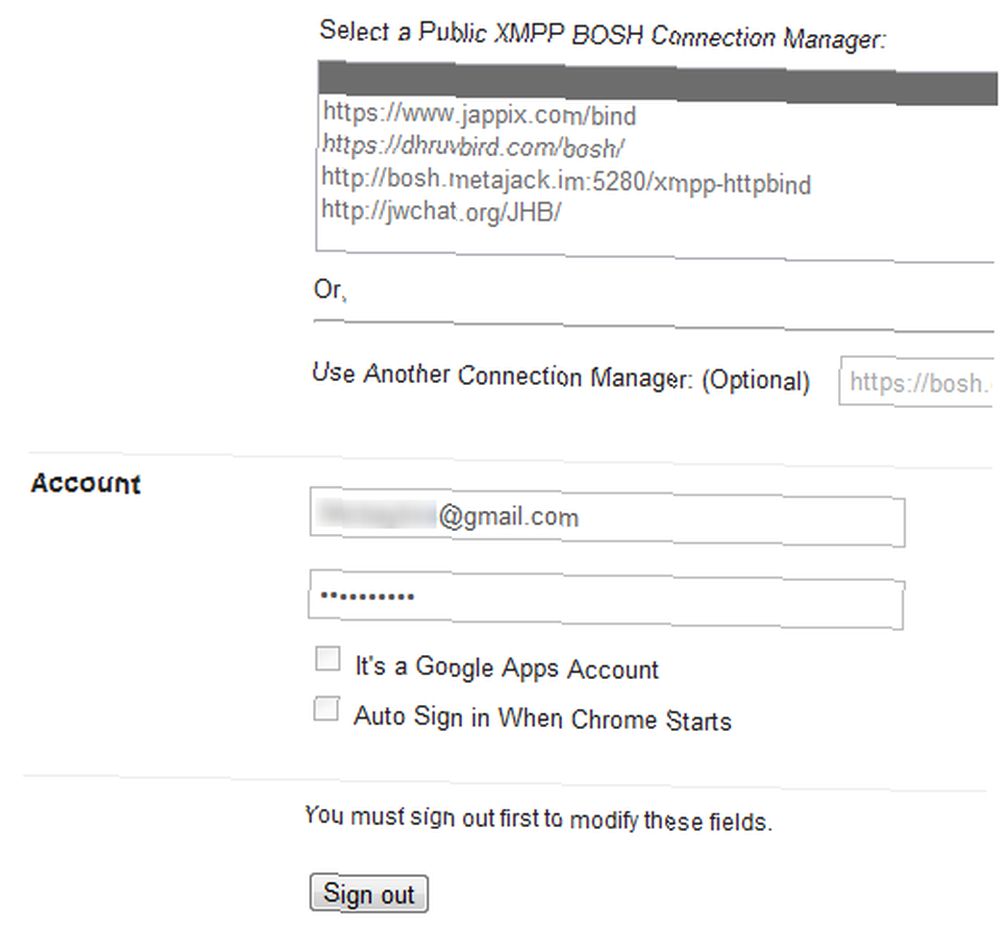
Şimdi sağ alt köşedeki yeşil daireye tıklayarak oturum açabilirsiniz. Kimlik doğrulama işleminden sonra kişileriniz yüklenecek ve bir artı simgesi görünecektir. Üzerine tıkladığınızda sohbet edeceğiniz kişileri arayacaksınız. Arama siz yazarken çalışır ve çok hızlıdır.

Sadece bir kişi seçin ve sohbete başlayın. Sohbet pencereleri sizi bulunduğunuz herhangi bir sekmeye göre takip eder ve istediğiniz zaman birden çok sohbet penceresine sahip olabilirsiniz. Durumunuzu kolayca uygun, uzakta veya meşgul olarak değiştirebilirsiniz. Küçük oka tıklamak sizi evden çıkarır.

Birisi sizinle sohbet başlattığında ve kendi sohbet penceresini kapattığında, köşesinde küçük bir uyarı görünecektir. Üzerine tıkladığınızda sohbet penceresi açılacaktır.
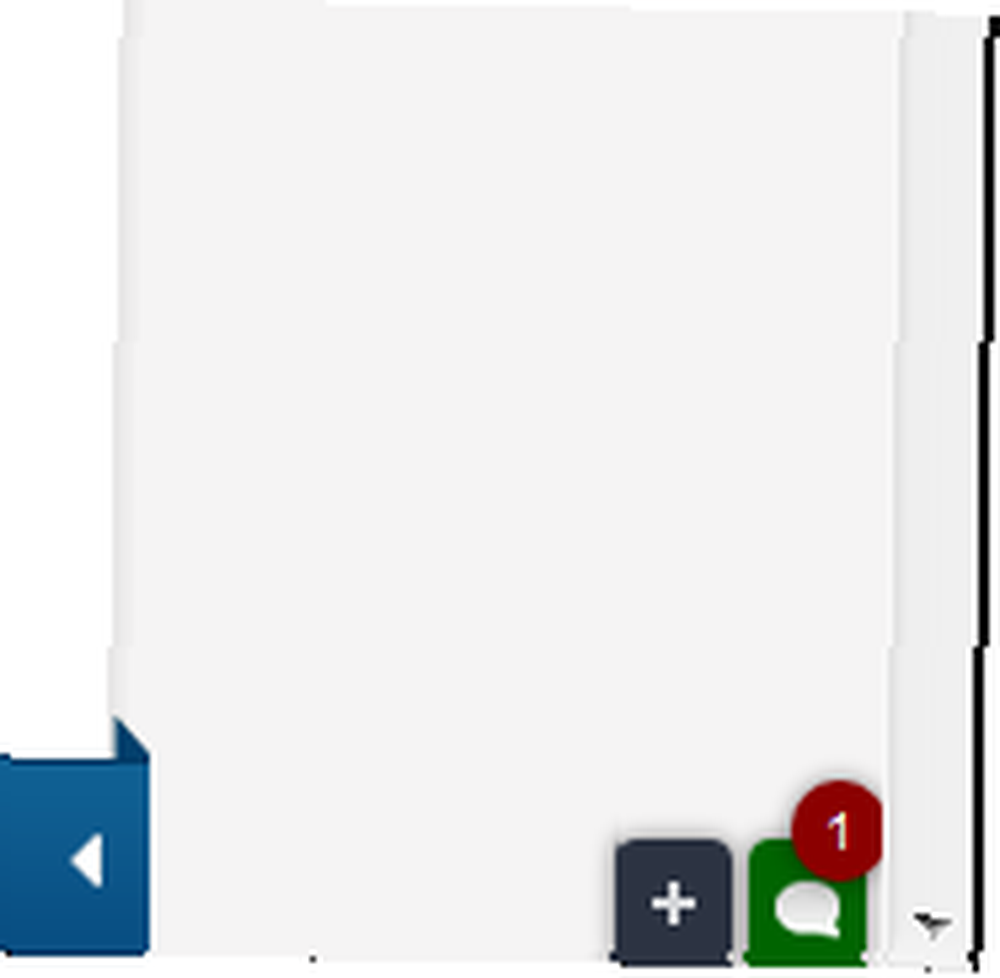
Masaüstü bildirimlerini etkinleştirmeyi de seçebilirsiniz. Bu, özellikle benim için, bildirim eksikliği nedeniyle sohbetleri özleme eğiliminde olmanız durumunda, faydalı bir özelliktir. Gtalklet ile, her sekmede yalnızca sohbet pencereniz olmaz, aynı zamanda Chrome'u en aza indirirseniz açılır pencere bildirimleri alırsınız. Onları sinir bozucu bulursanız bunları devre dışı bırakmayı seçebilirsiniz, ancak neden istediğinizi düşünemiyorum..
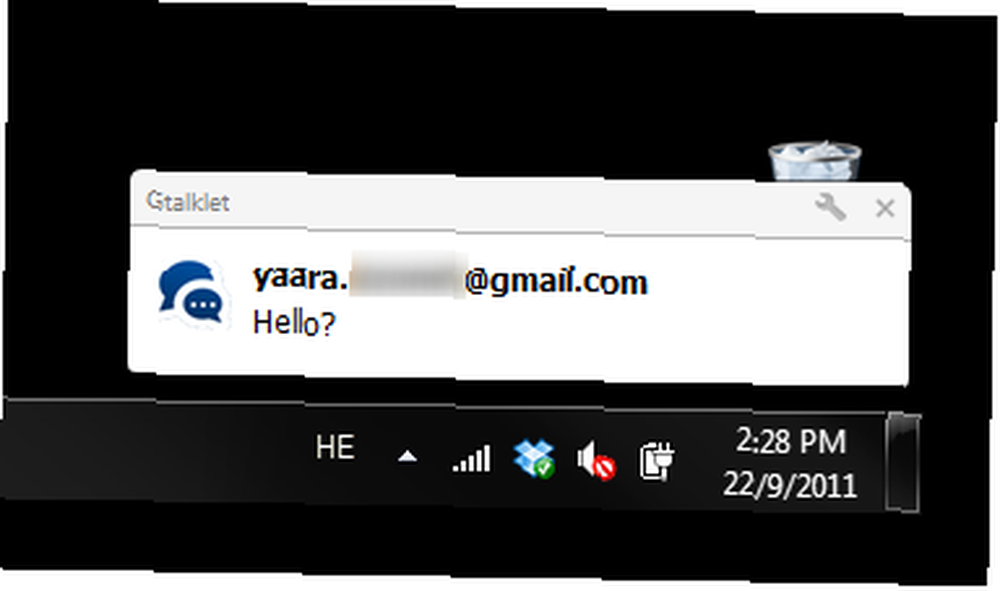
Gmail’de buna alışkınsanız, her şeyi tarayıcının sol tarafına taşıyabilirsiniz. Ayrıca sohbet pencerelerinin görünmeyeceği belirli web sitelerini de seçebilirsiniz. Aşağıdaki web siteleri varsayılan olarak eklenmiştir, bu nedenle başlattığınızda Gtalklet Facebook'ta görünmezse şaşırmayın. İlk önce hariç tutulanlardan çıkarmanız gerekir.
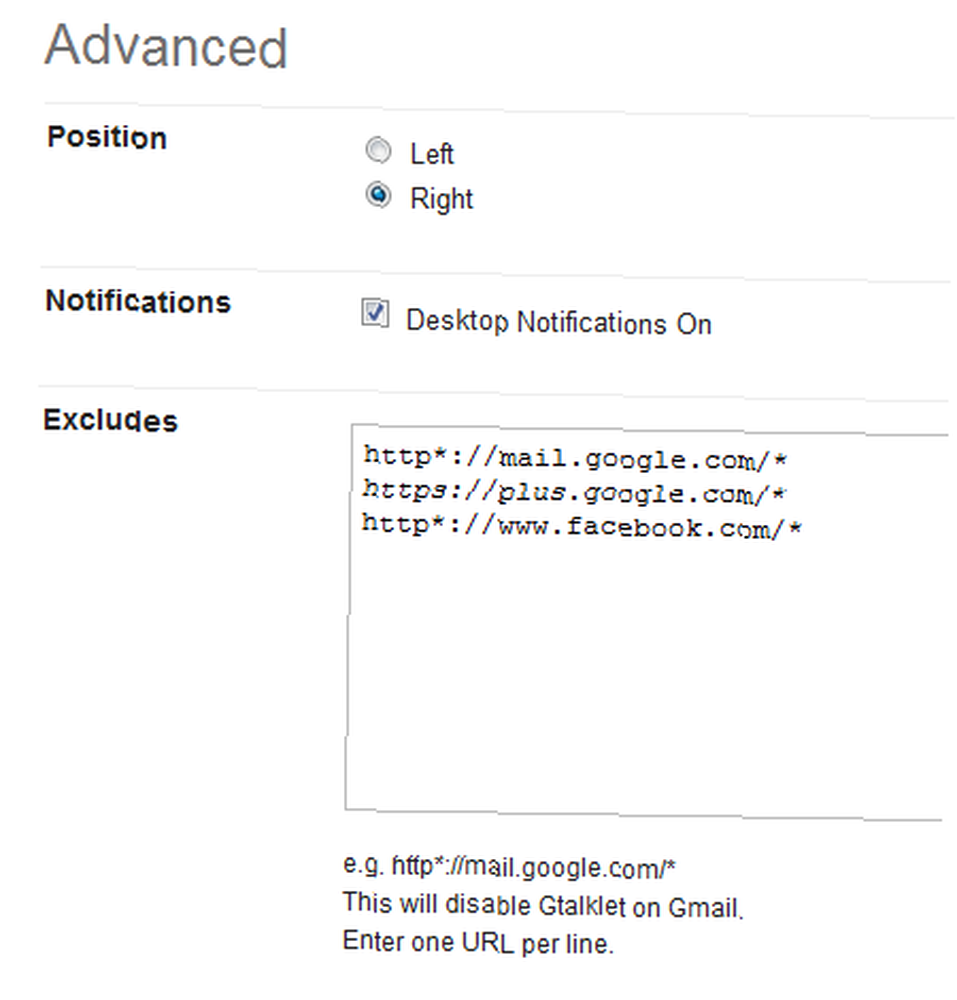
Gtalklet denediğimde çok iyi çalıştı. Her şey hızlı ve pürüzsüzdü ve normal Gtalk deneyimimi gerçekten geliştirdi. Uzantı kurulumdan sonra görünmezse, Chrome'u yeniden başlatmayı deneyin. Her şey bundan sonra bir cazibe gibi çalışmalı.
Kenar Çubuğunda Gtalk [Firefox]
Ayrıca bir Firefox kullanıcısı olduğum için Firefox'ta çalışan benzer bir çözüm bulmaya çalıştım. Bir eklenti var - gTalk Kenar Çubuğu [Artık Kullanılmıyor] - ancak yalnızca Firefox 3.6 ve aşağı doğru çalışır. Peki, Firefox kullanıcıları ne yapacak??
Gtalklet gibi kaygan bir çözüm bulamadığım halde, hangi sekmede olursanız olun, Gtalk’ın etrafından dolaşmanın bir yolunu buldum. Bu benim için Firefox 6.0.2'de çalıştı..
Başlamak için tarayıcınızı şu adrese yönlendirmeniz gerekir:
http://talkgadget.google.com/talkgadget/client
Yer imi olarak eklemek için yıldızı tıklayın.
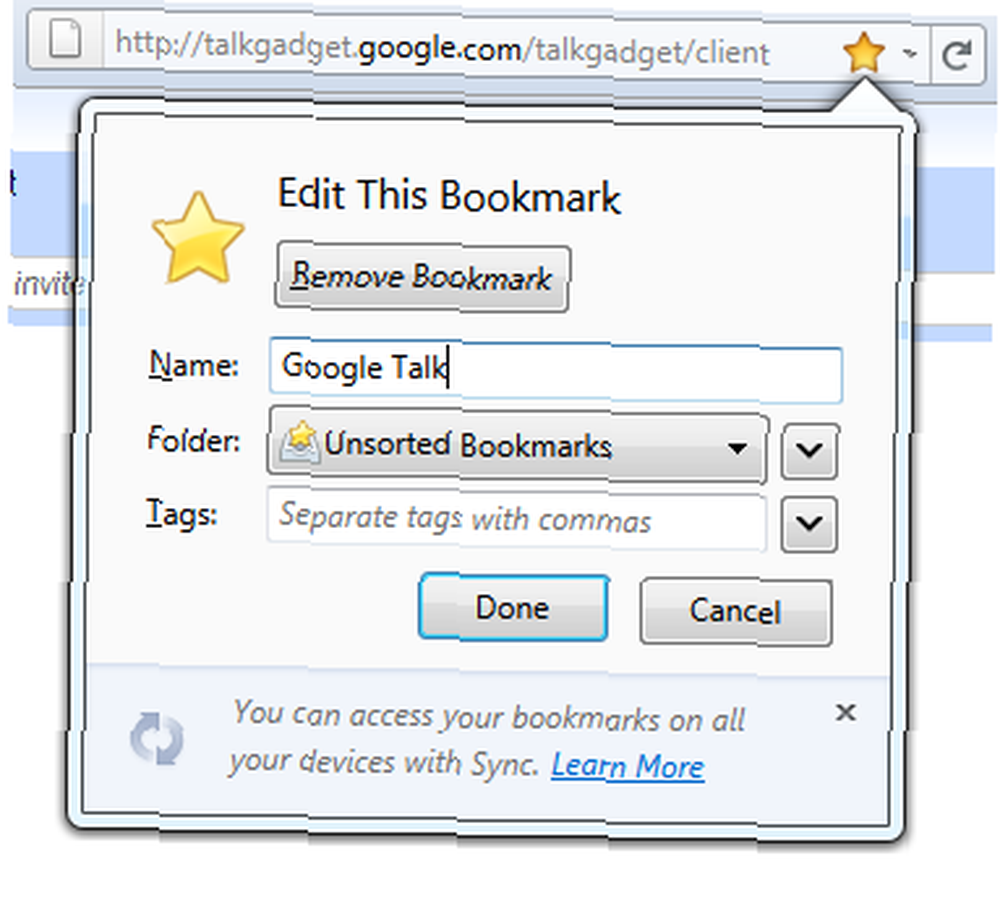
Şimdi Firefox'a bu yer imini her zaman kenar çubuğuna yüklemesini söylemeniz gerekir. Bunu yapmak için yeni yer imini bulun, sağ tıklayın ve ardından “Özellikleri” menüden.
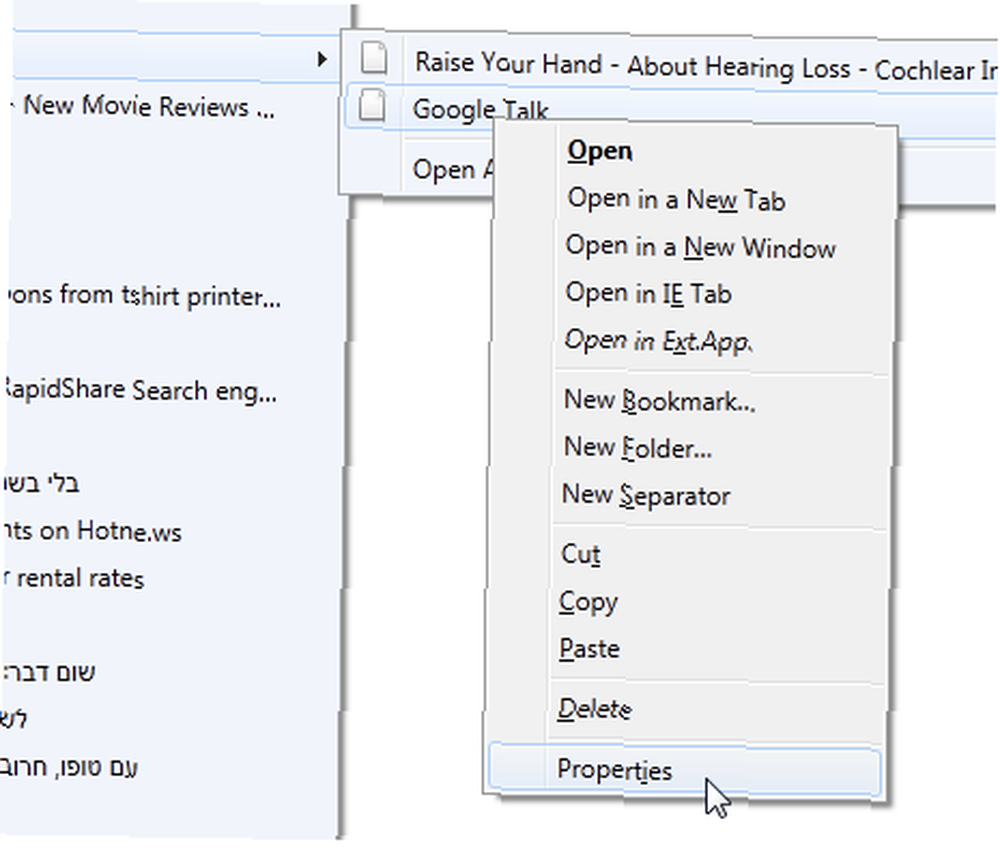
Şimdi yazan kutuyu işaretleyin “Bu favoriyi kenar çubuğuna yükle”.
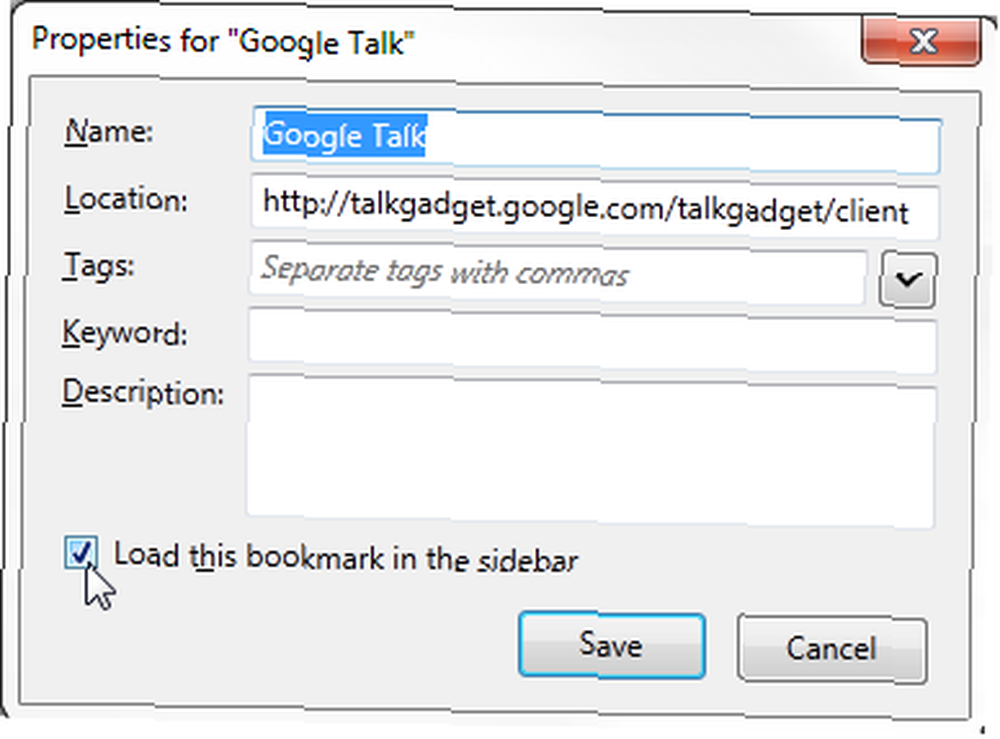
Ve bu kadar! Bu yer imini bir sonraki açışınızda, Gtalk sohbetinizi kenar çubuğunda görüyor olmalısınız, hangi sekmede olursanız olun, orada kalacak. Uygun gördüğünüzde boyutunu değiştirebilirsiniz.
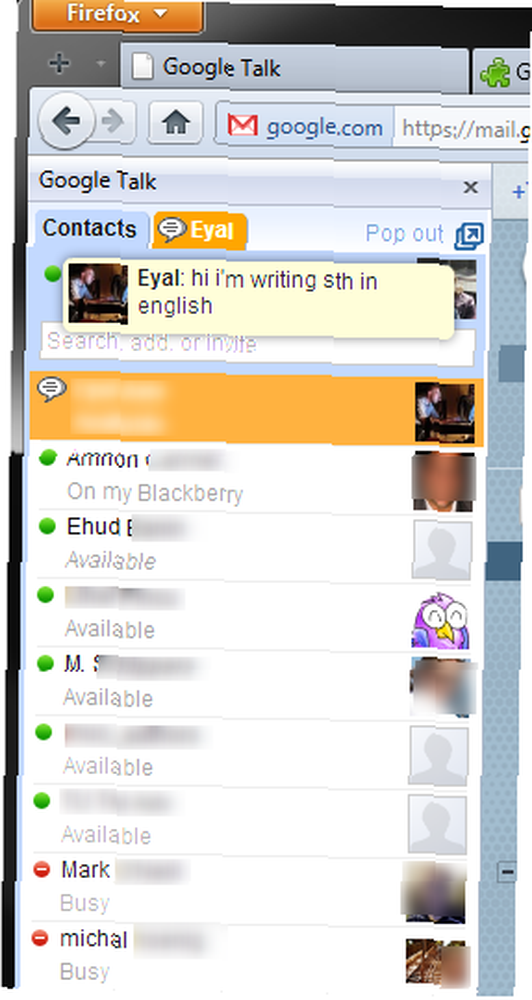
Doğru, masaüstü bildirimleri yoktur ve kenar çubuğu göz atma alanınızın bir kısmını ortadan kaldırır, ancak hevesli bir Gtalk kullanıcısıysanız ve bunun için bir müşteri kurmak istemiyorsanız, bu kesinlikle sizin için hayatı kolaylaştıracak.
Bahşiş: Aynı şeyi Facebook sohbeti ile de yapabilirsiniz. Basit bir yer imi oluşturmak http://www.facebook.com/presence/popout.php ve aynı talimatları oradan takip et.
Alt çizgi
Gtalk tarayıcıdaki sohbeti hepimizin yaptığı bir şeye dönüştürdü. Bazıları benim gibi bazılarını seçip Miranda IM gibi üçüncü taraf uygulamaları kullanmaya başladı. Ancak farklı bir bilgisayarda çalışırken tarayıcıdaki sohbeti kullanmam gerekiyor ve bunun avantajları çok fazla. Gtalk sorununa daha fazla çözüm bulamamasına şaşırdım, ancak bulduğum şeyden memnunum - özellikle Gtalklet. Tarayıcınızda her zaman Gtalk'a gerçekten ihtiyacınız varsa, yalnızca bu eklenti için Chrome'a geçmeniz gerektiğini söyleyeceğim..
Yanıldığımı mı düşünüyorsun? Google Talk’ta çevrimiçi sohbet etmek için daha iyi çözümler biliyor musunuz? Yorumlarda paylaş!











